Как распечатать электронную почту в Outlook
Таким образом, это позволяет пользователям быстро распечатывать электронные письма с использованием настроек, доступных в Outlook. В следующей статье вы узнаете, как печатать электронные письма в Outlook.
1. Как распечатать электронную почту в Outlook в Интернете
Шаг 1:
Заходим в Outlook в Интернете и выбираем письмо, которое хотите распечатать. В интерфейсе печати мы щелкаем значок с тремя точками, а затем в открывшемся меню выбираем Печать.

Шаг 2 :
В это время содержимое электронной почты будет открыто в новом интерфейсе, щелкните значок «Печать» в левом углу интерфейса электронной почты.

Шаг 3:
Теперь отображается интерфейс диалогового окна печати. Мы настроим страницу для печати, включая макет, количество отпечатков и нажмем кнопку «Печать» для выполнения.
Обратите внимание, что в случае вложений электронной почты вы должны загрузить вложение, если хотите распечатать.
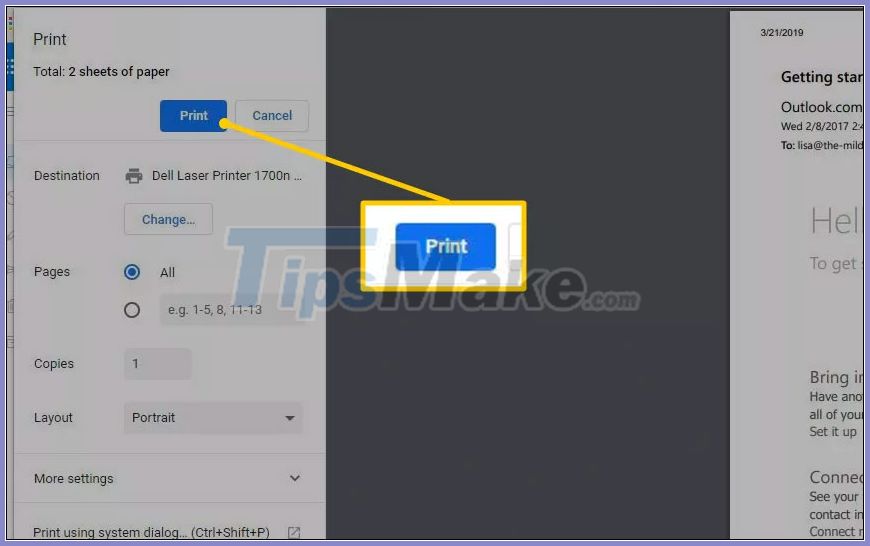
2. Как распечатать электронную почту из Microsoft Outlook
Мы открываем Microsoft Outlook, а затем открываем письмо, которое хотим распечатать. Затем щелкните Файл> Печать, чтобы распечатать. В интерфейсе настройки печати пользователи щелкают элемент «Печать», чтобы настроить страницу печати.
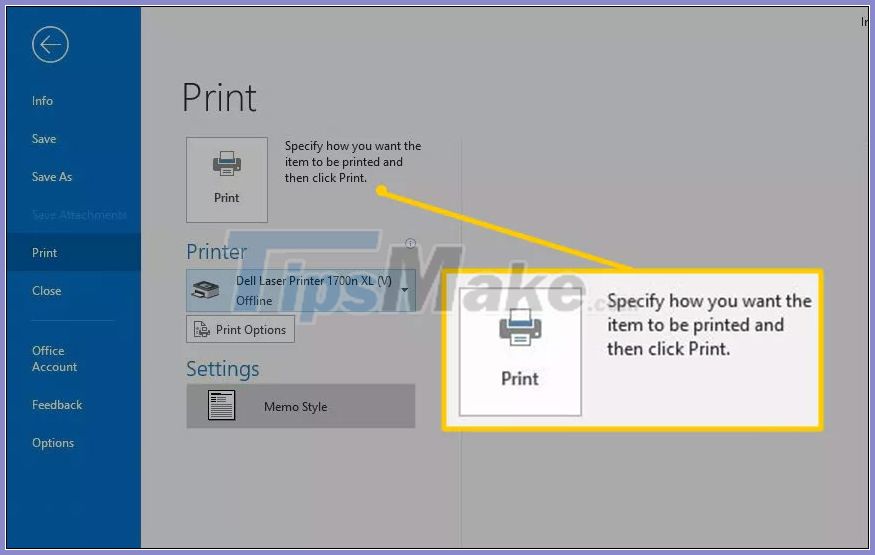
Затем мы также выбираем количество отпечатков, которое хотим сделать, выбираем принтер, как при печати обычных документов Word, Excel.
Обратите внимание на флажок «Печатать вложенные файлы», чтобы распечатать вложенный файл в электронном письме.

3. Как распечатать вложения в Outlook
Чтобы прикрепить вложение в Outlook, щелкните вложение правой кнопкой мыши и в появившемся меню выберите «Быстрая печать».
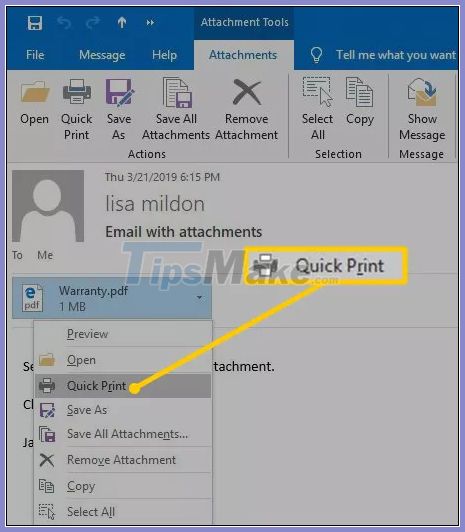
Или щелкните вложение и выберите «Вложения»> «Быстрая печать», чтобы распечатать вложение.







